
- •1. Создание и редактирование документа
- •Вопросы для самопроверки
- •2. Форматирование документа
- •2.1. Прямое форматирование
- •Вопросы для самопроверки
- •2.2. Стилевое форматирование
- •1. Создание стилей
- •2. Применение стилей
- •2.3. Оформление страниц
- •Вопросы для самопроверки
- •3. Создание и обработка графических объектов
- •Вопросы для самопроверки
- •4. Создание интегрированного документа
- •Вопросы для самопроверки
- •Приложение 1
- •«Создание делового документа в word»
- •Рекомендуемая литература
1. Создание и редактирование документа
Информационный материал. Пакет Microsoft Office 2003 содержит прикладные программы, предназначенные для автоматизации делопроизводства. Минимальный набор Office для дома и учебы содержит текстовый процессор Word, табличный процессор Excel, средство создания презентаций Power Point.
П
Рис.
1. Интерфейс Word.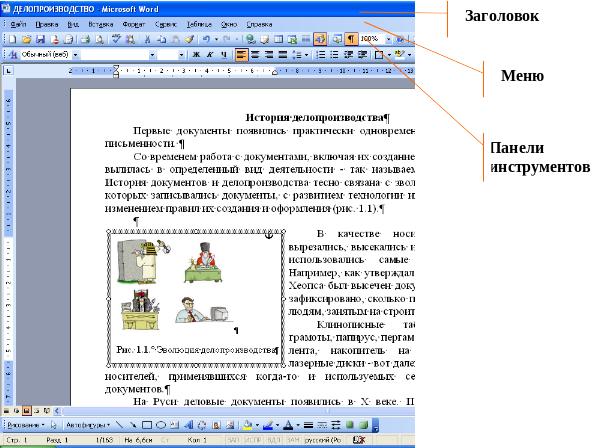
По умолчанию документ создается на основе обычного шаблона (Normal.dot). Шаблон – это особый тип документа WORD, хранящийся в виде файла с расширением .dot и определяющий параметры нового документа. Документы WORD сохраняются в виде файлов с расширением .doc.
Задание 1. Создание нового документа
Запустите программу WORD и создайте новый документ с помощью команды Файл ► Создать. Сохраните документ командой Файл ► Сохранить под именем Отчет_фамилия студента.
Информационный материал. Все приложения Office предоставляют доступ к средству редактирования, которое называется автозамена. Режим автозамены создан для исправления часто встречающихся ошибок, но может быть использован и как средство для автоматического ввода длинных слов и фраз вместо их сокращений.
Задание 2. Автоматизация ввода текста
Для ускорения ввода текста в документ воспользуйтесь командой Сервис ► Автозамена. В поле ввода заменить введите сокращение пд-оп, в поле ввода на введите фразу: предназначен для освоения приемов.
Информационный материал. Процедура ввода текста документа не сопряжена с какими-либо трудностями. Надо лишь обратить внимание на то, что клавиша Enter нажимается только в конце абзаца. При каждом нажатии этой клавиши в текст помещается метка конца абзаца (непечатаемый символ ¶) и автоматически создается новый абзац.
Для визуализации непечатаемых символов на панели инструментов Стандартная необходимо нажать кнопку с изображением ¶ и держать ее в таком состоянии в течение всей работы. Это позволяет контролировать количество пробелов и знаков абзаца во время набора, а также видеть другие полезные для работы непечатаемые символы.
Для вставки символа, отсутствующего на клавиатуре, используют команду Вставка ► Символ. В диалоговом окне Символ выбирается вкладка Символы. Далее в списке Шрифт устанавливается нужный шрифт.
Задание 3. Набор текста
На панели инструментов Стандартная нажмите кнопку с изображением ¶ (Непечатаемые символы). Введите текст, выделенный цветом, из четырех глав (заголовки первого уровня помечены цифрами 1, 2, 3, 4), нескольких параграфов во второй главе (заголовки второго уровня помечены цифрами 2.1…2.3) и основного текста. Ввод текста проводите с помощью параметров, установленных по умолчанию.
1. СОЗДАНИЕ И РЕДАКТИРОВАНИЕ ДОКУМЕНТА
Этот параграф пд-оп ввода текста. В процессе работы я освою понятие «непечатаемые символы». Для визуализации непечатаемых символов на панели инструментов Стандартная я нажму кнопку с изображением «¶» и буду держать ее в таком состоянии в течение всей работы.
Таким образом, я буду контролировать количество пробелов и знаков абзаца во время набора, а также видеть другие полезные для работы непечатаемые символы.
Я научусь приемам автоматического ввода длинных слов и фраз. Познакомлюсь с символами, отсутствующими на клавиатуре. В частности, наберу символ ► или другой символ (по выбору), который мне нужно будет использовать при оформлении документов.
2. ФОРМАТИРОВАНИЕ ДОКУМЕНТА
2.1. Прямое форматирование
Этот параграф пд-оп прямого форматирования символов, которое осуществляется в диалоговом окне Шрифт. Для форматирования я буду выделять группу символов в соответствии с заданием.
Я буду устанавливать следующие параметры символов: гарнитура (шрифт), начертание, размер, цвет и другие эффекты оформления. Влияние параметров на вид текста просмотрю в поле Образец.
При оформлении абзаца я буду устанавливать следующие его параметры:
выравнивание относительно полей страницы,
границы абзаца,
расположение первой строки,
междустрочные интервалы,
интервалы между абзацами.
Таким образом, после ввода текста я приступаю к изменению внешнего вида документа – форматированию.
2.2. Стилевое форматирование
Этот параграф пд-оп стилевого форматирования, которое осуществляется в диалоговом окне Стиль.
Стилевое форматирование позволяет оформить документ единообразно. Кроме того, за один шаг объекту форматирования можно сразу присвоить группу параметров.
Я научусь создавать новые стили, модифицировать их, а также применять готовые стили к документу.
2.3. Оформление страниц
Этот параграф пд-оп работы с документом на уровне отдельных страниц. В режиме разметки страницы я задаю поля документа, размер и ориентацию страниц, заполняю колонтитулы.
Страницам присвою номера, используя возможности настройки начала отсчета страниц.
3. СОЗДАНИЕ И ОБРАБОТКА ГРАФИЧЕСКИХ ОБЪЕКТОВ
В этой главе я продолжаю создание своего документа, используя средства встроенного графического редактора. Рисунки буду создавать с помощью автофигур, которые являются векторными изображениями. Основным элементом векторного изображения является линия. При каждом отображении векторное изображение перерисовывается компьютером, что несколько замедляет работу, но позволяет получать изображения с высоким разрешением.
В векторной графике объём памяти, занимаемый линией, не зависит от её размеров, так как линия представляется формулой или её параметрами. Сложные объекты (ломаные линии, различные геометрические фигуры) состоят из совокупности связанных линий. Это обстоятельство определило ещё одно название данного явления – объектно-ориентированная графика.
Рисунки, созданные средствами самого редактора, будут состоять из нескольких графических объектов, с которыми можно работать независимо друг от друга. Их я буду группировать в один объект.
Я научусь размещать рисунки в специальном графическом слое и в тексте.
4. СОЗДАНИЕ ИНТЕГРИРОВАННОГО ДОКУМЕНТА
В этой главе в тексте будут размещаться объекты, созданные в других приложениях. Они могут быть помещены в документ с использованием простого копирования и технологии внедрения и связывания (ТВС).
Технология внедрения и связывания предназначена для создания связи между разнотипными объектами Windows. Сам ТВС-объект всегда сохраняет связь с приложением-источником, но может и не быть связанным с документом-источником. Все зависит от способа обмена данными. Я изучу возможности этой технологии, которую можно реализовать следующим образом.
Внедрение объекта. В этом случае организуется связь внедренного объекта с приложением-источником, т.е. объект может редактироваться средствами приложения-источника.
Внедрение и связывание объекта. Фрагмент, созданный в приложении-источнике, можно поместить в документ приложения-приемника как объект, связанный с документом-источником. В этом случае дополнительно организуется связь внедренного объекта с документом-источником.
Механизм связывания оригинального объекта и его копии обеспечивает эффективную работу с интегрированными документами, в которых используются различные источники. В частности, можно настроить режим, при котором данные, помещенные в Word-документ из таблицы Excel, будут обновляться автоматически в интегрированном документе при обновлении источника – таблицы Excel.
Связывание объекта. Объект остается в документе-источнике, а в документ-приемник помещается ссылка на объект. В этом случае организуется только связь объекта с документом-источником.
Я буду помещать все объекты в Надпись, сопровождая их автоматической нумерацией и подрисуночной подписью. Надпись позволяет удобно перемещать рисунки по документу вместе с подрисуночной подписью.
Информационный материал. К основным операциям редактирования относят: добавление; удаление; перемещение; копирование фрагмента текста, а также поиск и контекстную замену.
Задание 4. Поиск и замена текста
Выберите команду Правка ► Перейти или нажмите клавишу F5. В диалоговом окне Найти и заменить в поле ввода Найти введите слово параграф, в поле ввода Заменить на введите слово текст.
